1、首先,我们要先点击整个桌面左下角处“开始”的按钮,在出现的版面上右侧处找到“控制版面”这个按钮,点击“控制版面”这个按钮,即可
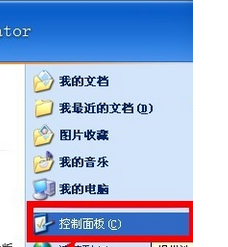
2、在“控制版面”的页面上出现了很多的选框。我们要点击“用户账户和家庭安全”这个选框。
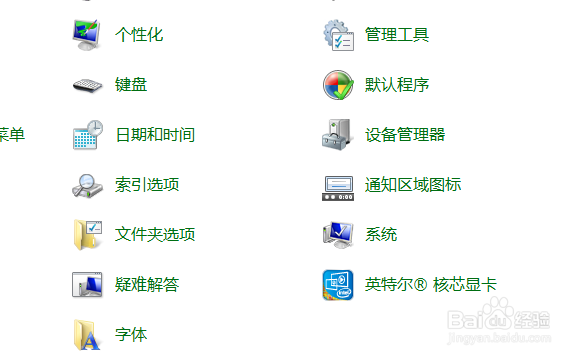
3、在新出现的界面中,我们选择“用户账户”这个选择框框。

4、这个时候,我们看到出现了一个属于自己的账户。我们点击“为您账户创建密码”的按钮,如果已经设置机会有更改或者删除
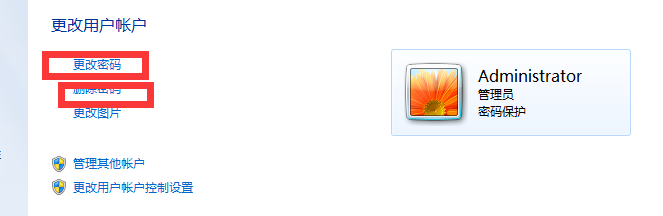
5、点击进去后,出现了一个填写密码的界面。我们输入自己所想要设置的密码,在“密码提示”一栏里可以不用填写,也可根据自身情况而定。完成点击“创建密码”,即可。或者是更改和删除
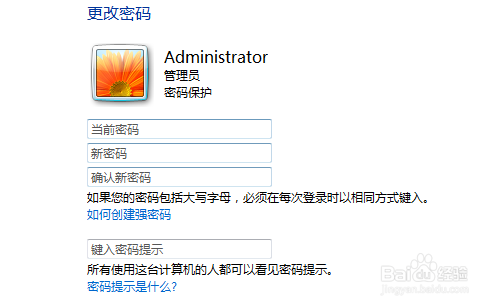
6、最后一步,们我们点击确定就可以,更改密码。我们要在完成创建密码后,再在同一个页面处点击“更改密码”。这个时候,会出现一个更改密码的页面,输入原来的密码,再输入需要更改的密码,即可完成密码的修改。

7、要是我们删除密码同样的道理,我们要在完成创建密码后,再在同一个页面处点击“删除密码”。点击后就会出现一个删除密码的页面,输入已经设置好的密码,点击删除密码即可。最后我们可以看到在账户的旁边少了密码保护的字样。
